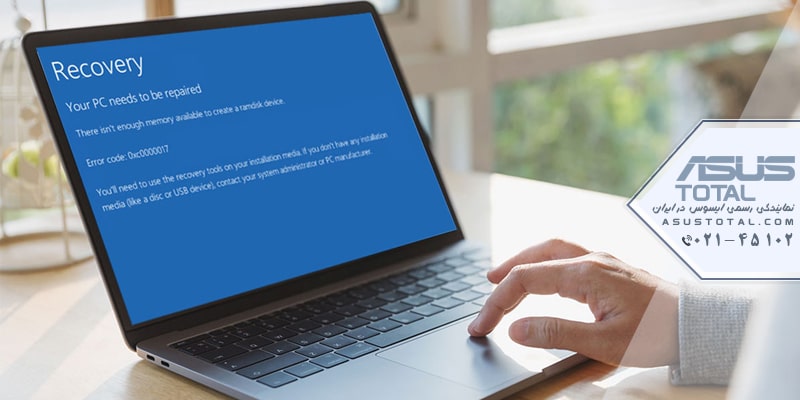حل مشکل بالا نیامدن ویندوز لپ تاپ ایسوس
فهرست مطالب
اگرچه مایکروسافت پیشرفت چشمگیری در سیستم عامل ویندوز خود داشته است، اما مواردی مانند مشکل بالا نیامدن ویندوز هنوز هم گاه به گاه ظاهر می شوند. اما این مشکلی نیست که حل نشود. در ادامه ما تمام روش های ممکن را برای حل مشکل بالا نیامدن ویندوز لپ تاپ ایسوس را مرور می کنیم.عوامل متعددی وجود دارد که چرا ویندوز لپ تاپ بالا نمی آید. متاسفانه هنوز علت دقیقی برای آن پیدا نشده است. علت بالا نیامدن ویندوز می تواند کار یک نرم افزار مخرب باشد یا گاهی اوقات، حتی به روز رسانی می تواند منجر به این نوع مشکل بالا نیامدن ویندوز شود.با این حال آنچه ما داریم، مجموعه ای از روش ها است که به شما کمک می کند این مشکل بالا نیامدن ویندوز لپ تاپ ایسوس را برای همیشه حل کنید. بیایید ابتدا با ساده ترین روش شروع کنیم.برای تعمیر لپ تاپ ایسوس خود می توانید با تکنسین های ایسوس توتال تماس حاصل فرمایید.
-
همه دستگاه های USB را جدا کنید
عاقلانه تر این است که ابتدا راه حل های سریع تر و ساده تر را امتحان کنید، قبل از اینکه به دنبال راه حل های پیچیده تر بروید. به هر حال توصیه رایج برای راه اندازی مجدد کامپیوتر یا موبایل بدون دلیل داده نمی شود.
برای این مشکل خاص، هر دستگاه USB اضافی را جدا از صفحه کلید و ماوس از رایانه جدا کنید. در موارد نادر، هنگامی که چندین دستگاه USB را در رایانه خود وصل کرده اید، ویندوز مستعد نقص می شود. حذف آنها ممکن است مشکل راه اندازی ویندوز را برطرف کند.
پس از حذف دستگاه های USB خارجی (در صورت داشتن آنها)، رایانه خود را مجدداً ریستارت کنید و ببینید آیا مشکل بالا نیامدن ویندوز لپ تاپ ایسوس همچنان ادامه دارد.
-
باتری خود را بررسی کنید
در بعضی از موارد مشکل بالا نیامدن ویندوز لپ تاپ ایسوس از باتری آن می باشد. و احتمال این وجود دارد که باتری شما عمر خود را کرده است و دیگر خارج از سرویس می باشد
برای بررسی این که آیا چنین است، شارژر لپ تاپ خود را وصل کرده و دوباره لپ تاپ را روشن کنید.
اگر این با این کار ویندوز بالا نیامد، این بار باتری خود را بردارید (در صورتی که باتری قابل جدا شدن باشد) و لپ تاپ خود را از منبع تغذیه مستقیم روشن کنید. اگر هر دوی این روش ها با شکست مواجه شدند و هیچ نشانه ای از برق در لپ تاپ خود مشاهده نکردید، فکر می کنم زمان آن رسیده است که لپ تاپ خود را به مرکز مجاز تعمیر لپ تاپ ببرید.
-
ویندوز خود را در حالت Safe بوت کنید
حالت Safe راهی است برای ویندوز خود را تنها با ملزومات اصلی مانند درایورهای دستگاه و سایر فایل های مهم بوت کنید. راه حل منطقی این است که اگر سیستم شما در حالت Safe خوب کار می کند، احتمالاً درایورهای دستگاه یا تنظیمات پیش فرض ویندوز شما هیچ مشکلی ندارند.
روش های مختلفی برای بوت شدن رایانه در حالت Safe وجود دارد. در مورد خاص شما، جایی که خود ویندوز بالا نمی آید، باید از طریق محیط ریکاوری ویندوز وارد حالت Safe شوید.
برای شروع، لپ تاپ خود را روشن کنید و در حالی که ویندوز هنوز در حال بارگیری است، دکمه روشن / خاموش را فشار دهید و آن را حداقل ده ثانیه نگه دارید. این کار باعث می شود که ویندوز شما خاموش شود.
این کار را سه بار متوالی انجام دهید تا لپ تاپ شما Windows Recovery Environment را راه اندازی کند.
هنگامی که در محیط ریکاوری هستید به ترتیب این موارد را Troubleshoot > Advanced options > Startup Settingsرا انتخاب کنید.
در نهایت حالت Safe را در حالت عادی یا با شبکه فعال کنید (این درایورهایی را که شما را به اینترنت متصل می کند فعال می کند ) و لپ تاپ خود را راه اندازی مجدد کنید. در راه اندازی بعدی، F4 را فشار دهید تا رایانه خود را در Safe ایمن بوت کنید.
اگر هنوز با مشکل بالا نیامدن ویندوز در لپ تاپ ایسوس روبرو هستید، این مشکلی نیست که ناشی از هیچ یک از نرم افزارهای اضافی یا تنظیمات شخصی ویندوز شما باشد.
-
Command Prompt را اجرا کنید
برای روش بعدی با استفاده از خط فرمان یا Command Prompt ، یک فرآیند عیب یابی پیشرفته را طی می کنیم. برای شروع، وارد محیط ریکاوری شوید همانطور که در بالا در بخش حالت Safe نشان داده شد.
پس از ورود به حالت Safe به ترتیب این موارد Troubleshoot > Advanced options > Command Prompt را انتخاب کنید. پس از وارد شدن به خط فرمان، این دستورات را یکی یکی اجرا کرده و Enter را بزنید:
- bootrec /fixmbr
- bootrec /rebuildbcd
بعد از اینکه عبارت ” operation completed successfully ” را در ترمینال خود مشاهده کردید، خط فرمان را ببندید و Continue را انتخاب کنید تا رایانه شما دوباره راه اندازی شود.
-
به روز رسانی های ویندوز خود را برگردانید
به روز رسانی ویندوز اولین خط دفاعی ویندوز در برابر آسیب های امنیتی و بد افزار ها است. بدون آنها، نمی توانید به تنهایی با انواع اشکالات تصادفی در ویندوز خود مقابله کنید. حفره های امنیتی جدید نیز هر روز به وجود می آید. به روز رسانی برای ایمن ماندن در برابر چنین تهدیدهایی بسیار مهم است.
اما هر چند که به روزرسانی ها خوب و ضروری هستند، ممکن است گاهی باعث خرابی سیستم شما نیز شوند. در واقع، مشکل بالا نیامدن ویندوز لپ تاپ ایسوس ممکن است ناشی از بروزرسانی نامنظم ویندوز باشد.
اما خبر خوب این است که وقتی ویندوز شما بالا نمی آید، می توانید این به روز رسانی ها را از لپ تاپ خود حذف کنید. برای شروع، Windows Recovery Environment را دوباره راه اندازی کنید.
Troubleshoot> Advanced Options را انتخاب کرده و سپس Uninstall Updates را انتخاب کنید. سعی کنید ویندوز خود را پس از حذف به روزرسانی های مورد نظر راه اندازی کنید و ببینید آیا مشکل بالا نیامدن ویندوز لپ تاپ ایسوس همچنان ادامه دارد.
-
از Startup Repair Tool استفاده کنید
مایکروسافت مجموعه ای از ابزارهای رایگان و مفید را در اختیار ما قرار داده است که اگر در ویندوز ما دچار اشکالاتی شد، می توانیم از آنها استفاده کنیم.
یکی از این ابزارها Startup Repair است که به کاربران در رفع مشکلات راه اندازی مانند آنچه با آن روبرو هستید کمک می کند. این کار را با رفع رکورد اصلی بوت خراب MBR) ) جدول پارتیشن یا بخش بوت، که همه اجزای ضروری برای راه اندازی موفق ویندوز هستند، انجام می دهد.
برای دسترسی به Startup Repair ، باید دوباره به Recovery Environment دسترسی پیدا کنید. درست مانند بخش Safe mode در بالا، پس از ورود به سیستم Troubleshoot > Advanced options > Startup Repair را انتخاب کنید.
برای راه اندازی Startup Repair دستورالعمل ها را دنبال کنید. اگر همه چیز خوب پیش رفت، مشکلات راه بالا نیامدن ویندوز شما باید در چند دقیقه برطرف شود.
-
فکتوری ریست ویندوز لپ تاپ ایسوس
اگر هیچ یک از روش های بالا تا کنون کار نکرده است، به عنوان آخرین راه حل باید از این روش استفاده کنید. دوباره شما باید به محیط ریکاوری دسترسی پیدا کنید.
پس از ورود، Troubleshoot > Reset this PC > Keep my files من را انتخاب کنید. به این ترتیب، اگرچه فایل های سیستم شما ریست و نصب مجدد می شوند، اما می توانید فایل های شخصی خود را دست نخورده نگه دارید. بنابراین، هنگامی که سیستم شما دوباره راه اندازی شد ویندوز لپ تاپ بالا آمد، حتماً آن را با یک برنامه آنتی ویروس خوب اسکن کنید.
حل مشکل بالا نیامدن ویندوز لپ تاپ ایسوس
در این مقاله ما روش های زیادی را برای حل مشکل بالا نیامدن ویندوز لپ تاپ ایسوس را بررسی کردیم. اگر تمامی روش های بالا را به خوبی و با دقت امتحان کردید و باز هم ویندوز شما بالا نیامد، این مشکل می تواند از قطعات و سخت افزار لپ تاپ باشد. بهترین راه حل برای حل این مشکل سپردن لپ تاپ به یک تعمیرگاه مجاز و حرفه ای لپ تاپ می باشد.
شرکت ایسوس توتال ارائه دهنده خدمات تعمیرات تخصصی و فروش از جمله تعمیر تبلت ایسوس ، تعمیر موبایل ایسوس ، تجهیزات شبکه ایسوس ، تعمیر آل این وان ایسوس می باشد . برای اطلاعات بیشتر با کارشناسان ما تماس بگیرید.